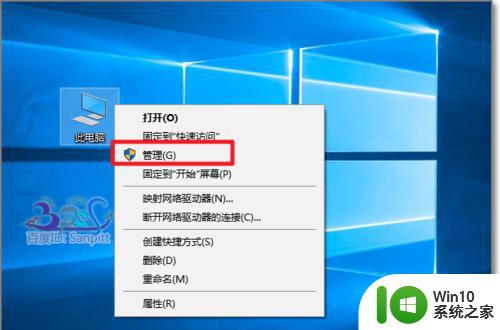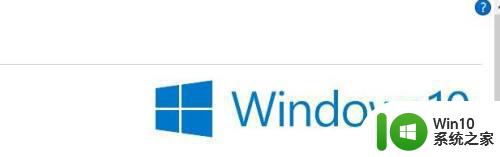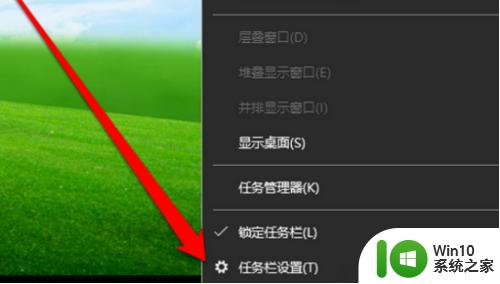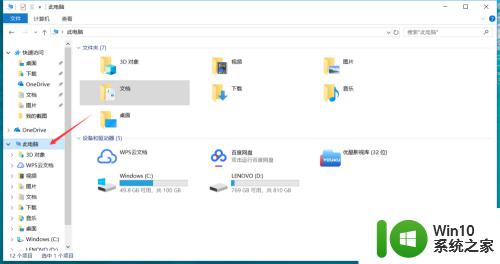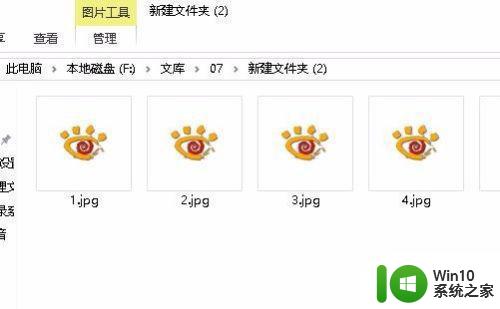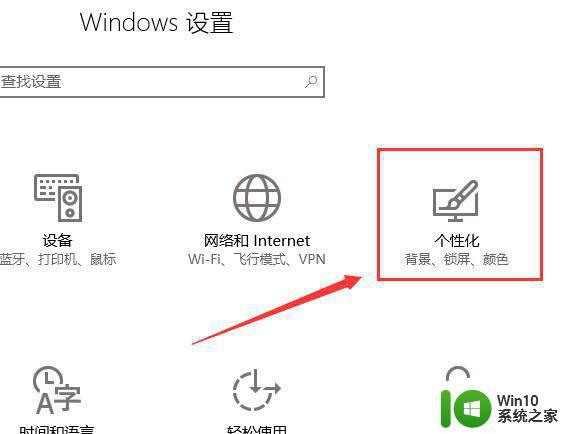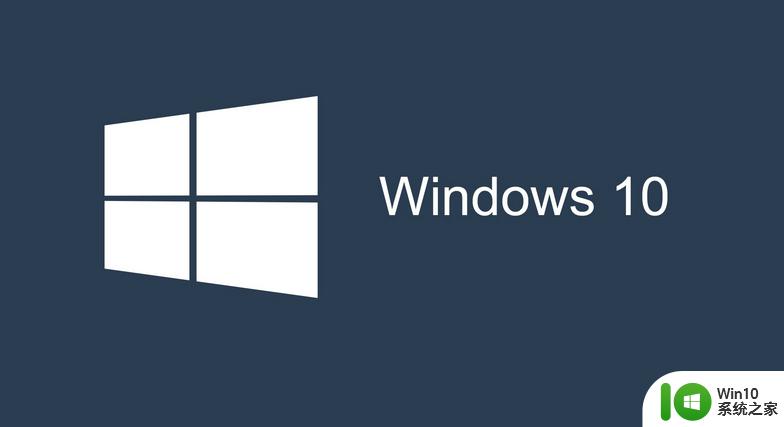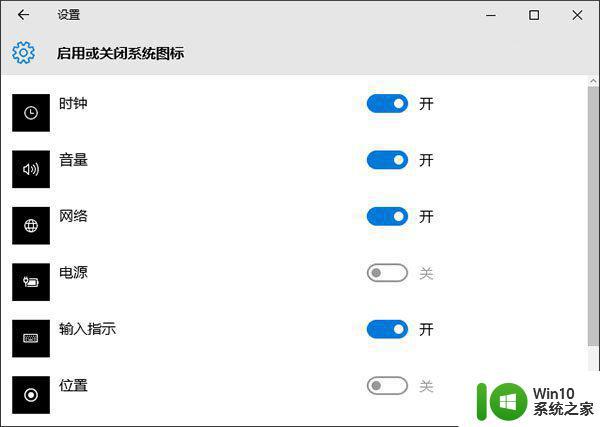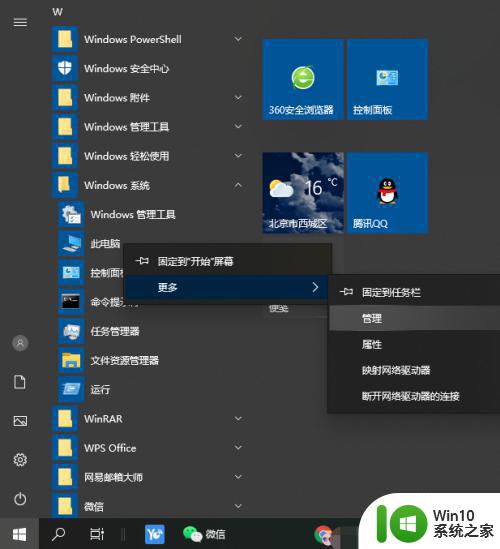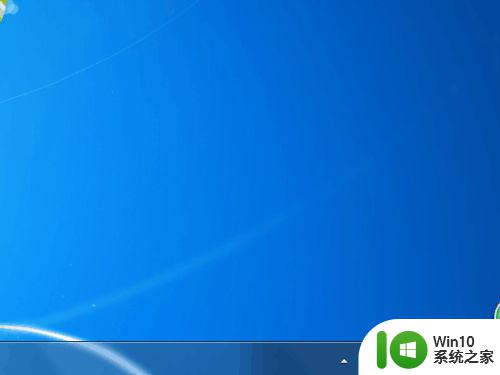win10音量图标不显示怎么办 怎么解决音量不显示 win10
更新时间:2023-03-26 15:18:22作者:xiaoliu
大家都知道在电脑的桌面任务栏右下角有个音量图标,我们一般是用来控制系统的声音大小,最近有win10用户说他的电脑上却不显示这个音量图标,那么怎么解决音量不显示 win10呢,下面小编给大家分享win10音量图标不显示的解决方法。
解决方法:
1、首先按【win+R】组合键,打开运行对话框,然后在对话框中输入【regedit】,并按回车键确认。
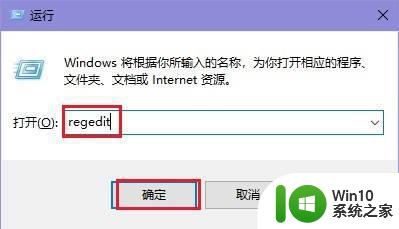
2、在打开的【注册表编辑器】窗口,依次打开定位到【计算机HKEY_LOCAL_MACHINESOFTWAREMicrosoftWindowsCurrentVersionRun】。
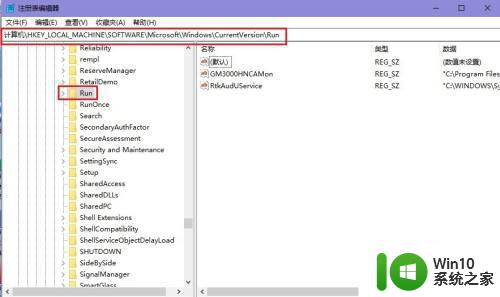
3、接着在【Run】项右侧空白处,鼠标右击选择【新建】>【字串符值】。
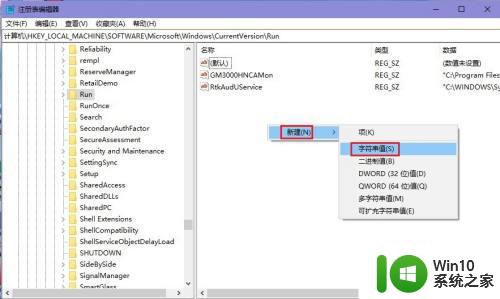
4、接着将新建的字串符值重命名为【systray.exe】。

5、最后双击【systray.exe】值,在弹出的对话框中,将其数值数据设置为【C:WindowsSystem32systray.exe】,并点击【确定】即可。
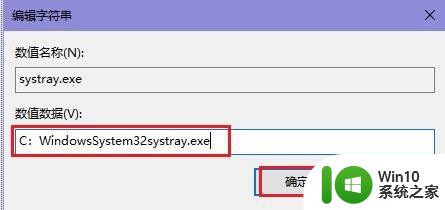
以上就是win10音量图标不显示的解决方法,有遇到音量图标不显示的话,可以按上面的方法来进行解决。